4D v15
Standard Datendatei in doppelklickbaren Anwendungen
- 4D v15 - Upgrade (Standard Edition)
-
- Designmodus
-
- Erweiterte Command Line Interface
- Datenfeldtyp Objekt
- Index für einmalige Felder zwingend
- Formulare
- Überholte Befehle jetzt ausgeblendet
- Unicode Modus für Methoden
- Englisch-Einstellungen im Methodeneditor
- Debugger and Runtime Explorer
- Sucheditor
- Standard Datendatei in doppelklickbaren Anwendungen
 Standard Datendatei in doppelklickbaren Anwendungen
Standard Datendatei in doppelklickbaren Anwendungen
In 4D v15 wurde das Verwalten von Standard Datendateien in doppelklickbaren Anwendungen geändert (Einzelplatz und Client/Server):
- Entwickler können jetzt beim Erstellen der Anwendung eine standardmäßige Datendatei definieren.
- Wird keine Datendatei, aber eine "Standard Datendatei" gefunden, öffnet 4D diese automatisch und stillschweigend im Nur-Lesen Modus.
Auf diese Weise haben Entwickler eine bessere Kontrolle beim Erstellen oder Öffnen der Datendatei, wenn eine doppelklickbare Anwendung zum ersten Mal geöffnet wird. Das ist besonders in folgenden Fällen von Vorteil:
- Beim Starten einer neuen oder aktualisierten doppelklickbaren Anwendung wird nicht das 4D Dialogfenster "Öffne Datendatei" angezeigt. Sie können beispielsweise in der Datenbankmethode On Startup feststellen, dass die Standard Datendatei geöffnet wurde und so Ihren eigenen Code ausführen bzw. bestimmte Dialogfenster öffnen, um eine lokale Datendatei zu erstellen oder auszuwählen.
- Doppelklickbare Anwendungen mit Daten im Nur-Lesen Modus ausliefern, z.B. für Demo-Anwendungen.
4D v15 bietet einen einfachen Weg, um eine Standard Datendatei in eine doppelklickbare Anwendung einzubinden, damit sich die Anwendung auf Rechnern von Endnutzern ohne zusätzliches Dialogfenster installieren und aktualisieren lässt. Um eine Standarddatei zu definieren:
- Legen Sie eine Standard Datendatei mit Namen "Default.4DD an" und speichern diese in einem Ordner mit Namen "Default Data" innerhalb des Datenbank Package (4dbase). Diese Standard Datendatei muss alle erforderlichen Dateien enthalten: Index, Journal, externe BLOBS, etc. Der Entwickler muss selbst dafür sorgen, dass die Standard Datendateien funktionsfähig sind. Da die Standard Datendatei jedoch im Nur-Lesen Modus geöffnet wird, ist es wichtig, vor dem Erstellen der Datendatei die Option "Benutze Logbuch" in der Original Strukturdatei zu deaktivieren.
- Beim Erstellen der Anwendung wird dieser Standard Datenordner in die doppelklickbare Anwendung integriert. Alle Dateien mit dem Standard Dateiordner werden ebenfalls eingebunden.
Das folgende Diagramm veranschaulicht die Arbeitsweise:
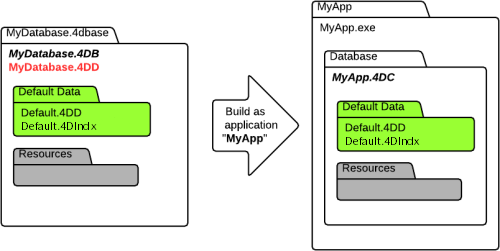
Wird beim ersten Starten ein Standard Datenordner gefunden, wird dieser automatisch im Nur-Lesen Modus geöffnet. Das ermöglicht Ihnen, beliebige eigene Operationen auszuführen, die die Datendatei selbst nicht ändern.
Wird eine doppelklickbare Anwendung zum ersten Mal gestartet, versucht 4D, eine gültige Datendatei auszuwählen. In bisherigen Versionen wurde, wenn keine Standard Datendatei (gleicher Name und gleiche Ebene wie die Datei .4dc) vorhanden war, ein Standard Dialogfenster "Datendatei öffnen" angezeigt und der Benutzer aufgefordert, die Datendatei im Anwendungsordner zu erstellen.
In 4D v15 wurde ein neuer Schritt in den Ablauf beim Öffnen eingefügt, damit Entwickler die Vorteile des neuen Feature Standard Datendatei nutzen können (siehe oben). Die Anwendung öffnet sich jetzt in Schritt 2 ohne das Standarddialogfenster "Öffne Datendatei", so dass Entwickler hier passenden eigenen Code ausführen können.
Beim Öffnen einer doppelklickbaren Anwendung passiert jetzt folgendes:
- 4D versucht, die zuletzt geöffnete Datendatei zu öffnen
- Wird sie nicht gefunden, versucht 4D, die Datendatei im Standard Datenordner neben der Datei .4DC im Lesemodus zu öffnen (neu in 4D v15)
- Wird sie nicht gefunden, versucht 4D, die Standard Datendatei neben der gleichlautenden Strukturdatei zu öffnen
- Wird sie nicht gefunden, zeigt 4D das Standard Dialogfenster "Öffne Datendatei" an
Produkt: 4D
Thema: Designmodus
4D v15 - Upgrade (Standard Edition) ( 4D v15)
Geerbt von : Standard Datendatei in doppelklickbaren Anwendungen ( 4D v15)









